视频录屏软件推荐,这两款是真的好用!
2022-04-20 16:21:32
编辑:baolan
阅读:1794次
你是否有时候会有这样的需求:老师直播一些课程,是没有回放的,自己很想电脑上的直播视频录制下来,这样方便自己以后再次惠顾学习;居家办公,在电脑上面看视频会议,有的小伙伴会展示一些画面,想要将这个视频会议的声音和画面都录制下来,方便开完会后做会议纪要;还有一些电视剧不能下载,想要将它们录制下来,在去赶火车没有网络的路上看这些视频...很多时候,我们都会有录制视频的需求,我们可能需要一款视频录屏软件来帮助我们,有什么好的视频录屏软件推荐吗?
说起视频录屏软件,我们可能会在网上看到特别多,大多都是差不多的功能,看的眼花缭乱,选半天也选不出到底使用哪款视频录屏软件比较好,现在小编想告诉大家,别再纠结啦,小编已经为你们选好了两款好用的视频录屏软件,我们一起来看看吧。
PPT自带录屏
大家可能没有想到吧,我们平时使用的PPT就隐藏着录屏功能,不过需要Microsoft Power Point 2013以后的版本。使用PPT屏幕录制的优点在于可以选择特定的区域进行屏幕录制,而且也解除了桌面无软件窗口不能录制的限制。
具体操作方法:打开PPT--点击「插入」--点击「屏幕录制」;点击屏幕录制之后,先设置是否开启音频、记录指针,然后选择录制区域;选择完录制区域后,点击左侧「录制」按钮或者按快捷键「Win+Shift+R」,倒计时3 秒后即可开始录制;录制完成后,按「Win+Shift+Q」停止录制,已录制视频就会出现在PPT上了,可以对着视频右击,选择「将媒体另存为」,再选择保存位置即可将录制的视频导出。
以上录屏软件对于普通录制是可以满足需求的,但是对于一些专业的游戏主播、网课老师等等,可能不能满足他们的需求,这时候还是需要专业的录屏软件才行。
易我录屏助手
易我录屏助手适用于Windows和Mac系统,它支持屏幕、应用窗口、声音、摄像头、游戏等的录制,多种用户录屏场景都能实现。据小编调查,这款软件在刚推出的时候,就俘获了上万用户的心,成为最受用户欢迎的录屏软件之一。除了录制声音和画面外,在录制后还可以对视频进行编辑,做好视频后,我们可以将视频保存在本地进行分享等,下面就一起来看看这款好用的录屏软件吧。
易我录屏助手(EaseUS RecExperts)使用步骤:
步骤 1. 在计算机上启动易我录屏助手;
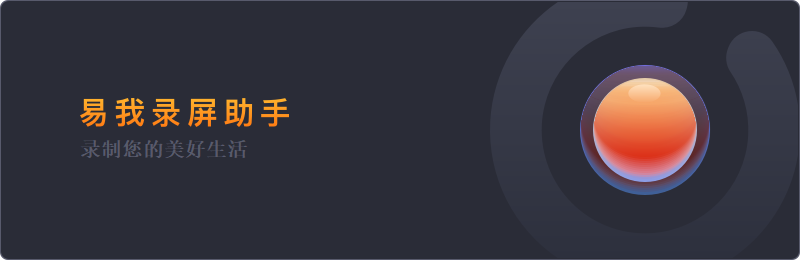
步骤 2. 选择录制区域「全屏」;

步骤 3. 选择录制声音,可以根据不同需求选择系统声音、麦克风、麦克风和系统声音、不录声音,点击「选项」可以调整系统和麦克风的音量大小;


步骤 4. 点击「REC」,开始录制。
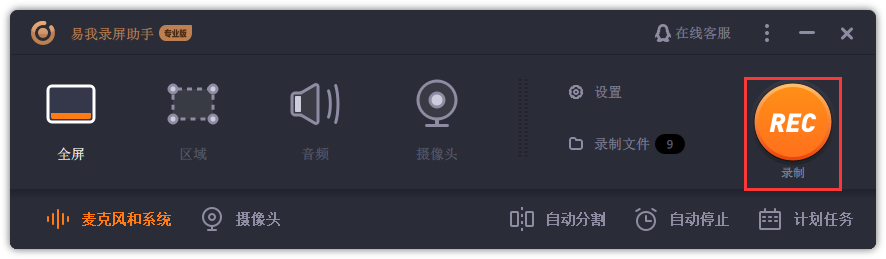
温馨提示:本文由易我科技网站编辑部出品转载请注明出处,违者必究(部分内容来源于网络,经作者整理后发布,如有侵权,请立刻联系我们处理)
标签:








